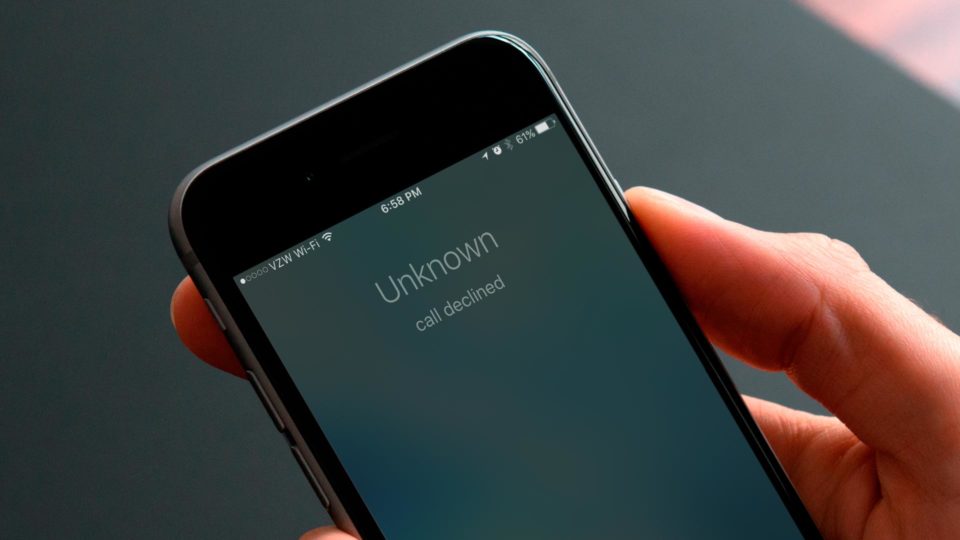
Is het je opgevallen, je belt gewoon een nummer en de oproep komt niet tot stand. Het kan irritant zijn en soms zelfs je dag verpesten als je 's morgens vroeg een nummer belt. Welnu, vanwege een aantal technische problemen is het een norm geworden om deze uitdaging op de iPhone aan te gaan.
In dit artikel laten we u zoveel manieren zien die u kunt gebruiken om de mislukte oproep op de iPhone te herstellen. De onderstaande methode werkt op zoveel iPhone die op iOS 12, iOS 13 of iOS 14 draait, zoals de iPhone 12-serie, iPhone 11-serie, iPhone XR, iPhone SE, iPhone Xs en X-serie, iPhone 8 Plus & 8, iPhone 7 & 7 Plus, iPhone 6 & 6s-serie, iPhone 5, 5s en iPhone 5c.
Zie ook:
Foto's toevoegen aan album op iPhone in iOS 15
Google Drive synchroniseert Windows 10 niet: hoe dit te verhelpen
Hoe de iPhone XR voor elke provider te ontgrendelen?
Methode 1: bel *#31#
Een van de gemakkelijkste manieren om een mislukte oproep op de iPhone op te lossen, is door te bellen * # # 31.
Methode 2: Schakel de vliegtuigmodus uit en weer in
Deze methode wordt zelfs aanbevolen door Apple. Het enige dat u hoeft te doen, is de app Instellingen openen en op het pictogram voor Vliegtuigmodus tikken om deze in te schakelen. Tik er na 30 seconden nogmaals op om het uit te schakelen. Probeer nu opnieuw te bellen en kijk of het werkt.
Methode 3: start de iPhone opnieuw
Als de bovenstaande methode het probleem niet heeft kunnen oplossen, probeert het deze eens. Het herstarten van je iPhone loste vaak enkele kleine problemen op. Open hiervoor de app Instellingen en tik op Algemeen. Selecteer vervolgens Stilgelegd. Wacht enkele minuten en zet je iPhone weer aan.
Methode 4: de simkaart van de iPhone verwijderen en opnieuw plaatsen
U vindt de simkaartsleuf aan de rechterkant van uw iPhone. Gebruik gewoon een uitwerptool of een speld om de simkaart voorzichtig te verwijderen. Wrijf het nu langzaam op een zachte, droge doek en plaats het terug.
Methode 5: Reset netwerkinstellingen op iPhone
Hoog tijd om deze eens te proberen. Soms komt dit van het netwerk en de beste manier om een mislukte oproep op een iPhone op te lossen, is door het netwerk te resetten. Als u dit doet, worden uw gegevens en bestanden niet verwijderd, maar de opgeslagen Wi-Fi-verbinding, Bluetooth-apparaten en VPN-configuraties worden verwijderd.
Om een netwerkreset op een iPhone uit te voeren, gaat u naar de Instellingen app >, Algemeen > Reset. Klik nu op Resetten Netwerkinstellingen > Voer uw iPhone-toegangscode in en bevestig.
Methode 6: Reset alle instellingen
Als het probleem zich blijft voordoen, is het tijd om de alle instellingen. Volg de bovenstaande methode en kies gewoon Instellingen herstellen. Als u dit doet, wordt de standaardinstelling gewist of teruggezet.
Dit betekent dat je toetsenbordinstellingen, startschermindeling, wifi, Bluetooth, VPN, locatie-instellingen en meer worden verwijderd. Maar het zal geen van uw gegevens verwijderen, zoals foto's, video's, apps, muziek, enz.
Methode 7: werk uw iPhone OS bij
Stap 1: Ga naar uw Instellingen app en tik op Algemeen.
Stap 2: Tik op software bijwerken. Tik op downloaden om eventuele lopende updates die u ziet te installeren.
Methode 8: controleer de lijst met geblokkeerde contacten
Als het niet lukt om verbinding te maken met een bepaald nummer, is het tijd om te controleren of u dat nummer per ongeluk hebt geblokkeerd voor uw contactpersoon.
Om ervoor te zorgen dat het nummer niet wordt geblokkeerd, gaat u naar de app Instellingen en tikt u op Telefoonnummer. Scroll nu naar beneden en tik op Geblokkeerde contacten. Controleer en als het persoonsnummer wordt vermeld, veegt u er van rechts naar links op en tikt u op Deblokkeren.
Methode 9: Controleer of doorschakelen is ingeschakeld
Doorschakelen kan ook oproepen verstoren en kan ervoor zorgen dat oproepen op de iPhone mislukken. Om er zeker van te zijn dat hier niets mis is, opent u de app Instellingen en tikt u op Telefoon. Tik nu op Doorschakelen. Laat het laden en als het is ingeschakeld, tikt u op de schakelaar om het uit te schakelen.
Methode 10: neem contact op met uw netwerkaanbieder
Dit is de laatste resolutie. U moet contact opnemen met uw netwerkaanbieder zodat zij u kunnen helpen zien wat er mis is met uw lijn. Dit kost u geen geld. Je kunt ze bereiken via e-mail, Twitter of hun mobiele app gebruiken. Zorg er wel voor dat er geen openstaande rekeningen zijn en dat je voldoende beltegoed op je account hebt staan.
Dat zijn allemaal vrienden. Met deze bovenstaande methoden zou u de mislukte oproep op uw iPhone-apparaat moeten kunnen oplossen. Gebruik het opmerkingenveld als u nog andere vragen heeft of een probleem tegenkomt tijdens het proces.
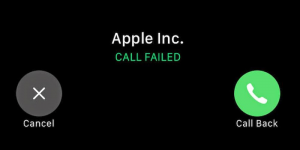





Laat een reactie achter